Notas de publicación 1.3.0 (12/3/2025)
Correos V2
Una nueva gran funcionalidad que permite a los comerciantes personalizar los correos electrónicos según su tipo.
Para acceder a los Correos Electrónicos Personalizados:
- Haz clic en “Emails Personalizados” en la barra lateral izquierda.
- Haz clic en la pestaña “Correos Personalizados”.
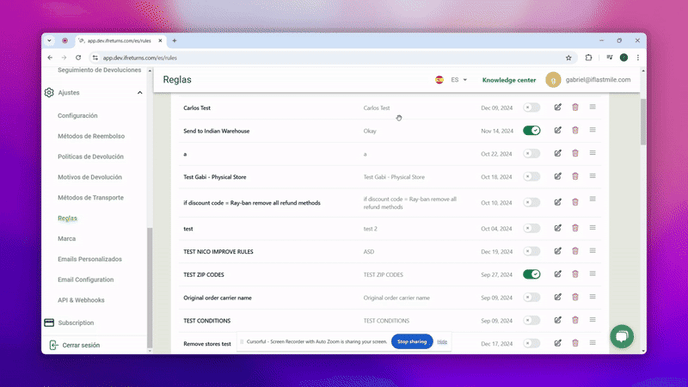
Qué debes saber aquí?
Hay 9 tipos de correos electrónicos que se pueden personalizar:
- Devolución Creada
- Orden necesita validación
- Instrucciones de Envío
- Recogida reprogramada
- Pago Pendiente
- Pago completado
- Reembolso Creado
- Orden a punto de expirar
- Orden Expirada
Top panel
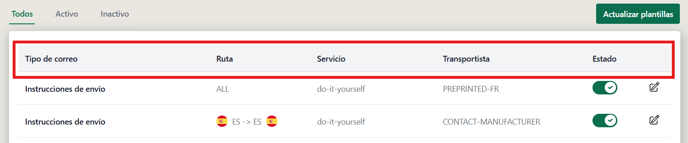
El panel superior muestra 5 columnas, que son:
- Tipo de correo → Los 9 tipos de correos que revisamos anteriormente.
- Ruta → De dónde a dónde se enviará la devolución.
- Servicio → Tipo de servicio, como entrega en punto de recogida, recogida a domicilio, etc.
- Transportista → Tipo de transporte de envío.
- Estado → Hay 2 variantes: Activo / Inactivo.
Para desactivar un correo electrónico, simplemente haz clic en el interruptor.

El correo electrónico desactivado aparecerá automáticamente en la pestaña “Inactivos”.
1. Haz clic en “Inactivos” para ver los correos electrónicos desactivados.
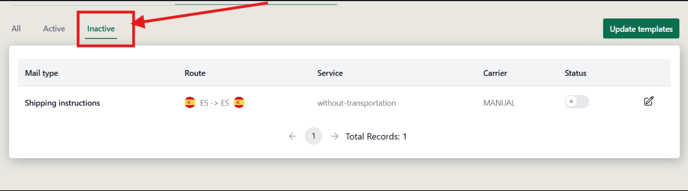
NOTA: El correo electrónico reactivado volverá a aparecer en el mismo lugar donde estaba antes de ser desactivado

Emails Personalizados ✉️
Para empezar a personalizar los correos electrónicos, haz clic en el ícono de "Editar" situado en el lado derecho.

Paso a paso:
-
Agregar destinatarios en copia
Todos los comerciantes pueden agregar un correo electrónico adicional para copiarlo en el correo.- Simplemente introduce el correo electrónico y haz clic en el botón “+Agregar”.
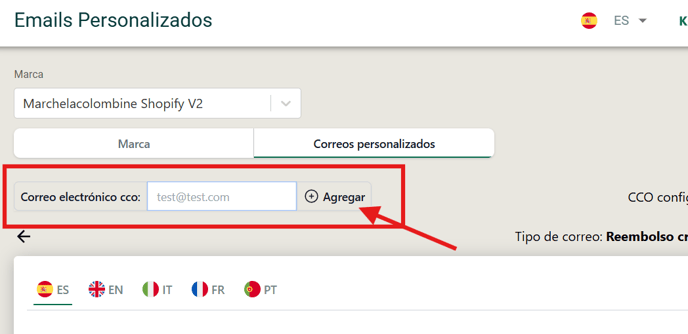
Información del correo electrónico
En la parte superior derecha, puedes ver la información relacionada con el correo electrónico.
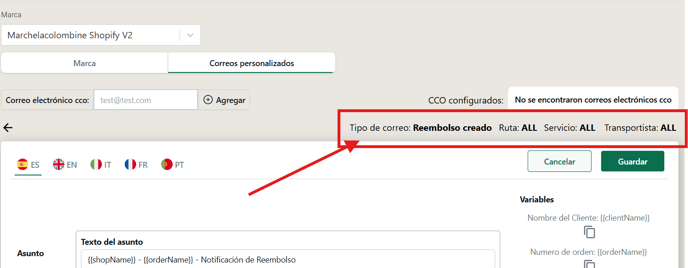
Personalización de idiomas
Una de las características más importantes es que los comerciantes pueden personalizar el correo electrónico en 5 idiomas diferentes, que son:
- Español
- Inglés
- Italiano
- Francés
- Portugués
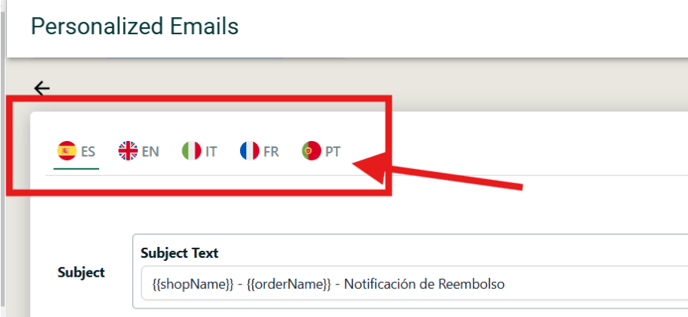
Ahora vamos a la parte principal de la página:
Debajo encontrarás 3 secciones personalizables:
- Línea de asunto
- Línea de Encabezado
- Línea de cuerpo
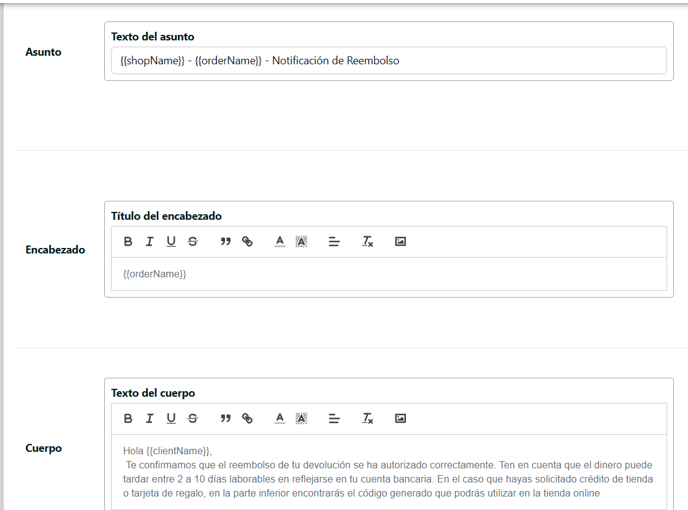
Opciones de formato
Las secciones de Encabezado y Cuerpo incluyen opciones para formatear texto, puedes agregar enlaces e imágenes.

Variables
En el lado derecho de la página, puedes encontrar las Variables.
¿Cómo funcionan las Variables?
Las Variables ayudan a los comerciantes a insertar automáticamente información seleccionada dentro de los corchetes.
Ejemplo:
Supongamos que un cliente llamado John crea una orden de devolución. Una vez que se cree la orden, el correo electrónico enviado incluirá su nombre en lugar de los corchetes clientName.
Tipos de Variables más utilizadas:
- clientName → Nombre del cliente.
- orderName → Nombre o número de la orden.
- shopName → Nombre de la tienda.
- trackingUrl → Enlace para el seguimiento del envío.
-
returnType -> Reembolso, Cambio
-
orderCreateSubjectType -> Devolución registrada, Devolución en proceso, Notificación de Cambio, Notificación de Reembolso..
-
carrierName -> UPS, Correos etc..
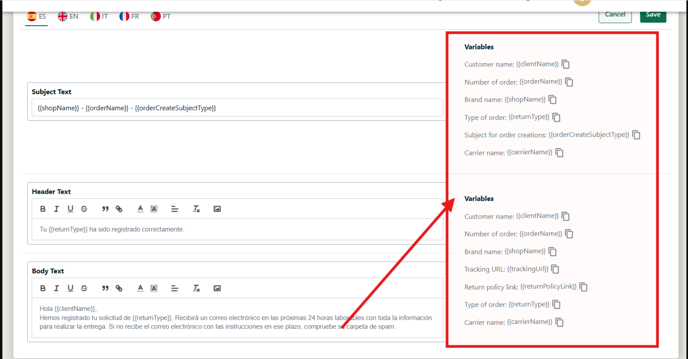
Veamos más ejemplos de cómo funcionan las variables:
Aquí tienes una plantilla de correo electrónico de 'Pedido creado' para todos los Transportistas, rutas y servicios (entrega, recogida, etc.)

El texto del asunto es el que aparece en la parte superior del mensaje.

A continuación, puedes ver qué campos corresponden a cada parte del mensaje.
- shopName- Marchelacolombine Shopify V2
- orderName - R7-MC8236
- orderCreateSubjectTyp - Devolucion registrada

⚠️La última y más importante acción es guardar los cambios, de lo contrario, no se aplicarán.
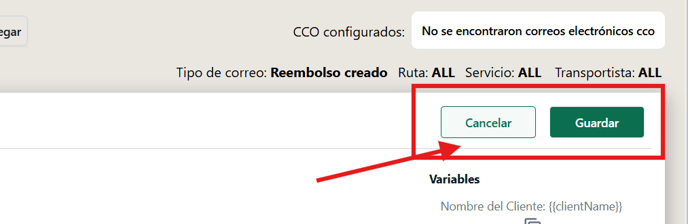
Shop Locator Integration
"Permite mostrar tiendas basándose en una llamada a la API, en lugar de usar nuestra configuración interna."
Si quieres configurar el localizador de tiendas, debe contactar al Atención al Cliente
Se puede configurar mediante los siguientes métodos:
1. IF Return configuración de devolución: Mostraremos tiendas físicas utilizando nuestra base de datos.
2. Link: Enlace: Capacidad para abrir una nueva pestaña para seleccionar la tienda. Siempre mostraremos el método de devolución en tienda de entrega, independientemente de la distancia; solo lo mostraremos para la ruta específica donde esté configurada la tienda de entrega
3. Integración personalizada: esto será una integración con un localizador de tiendas externo. Cuando esta configuración esté habilitada, siempre llamaremos a una conexión API externa para obtener las tiendas disponibles.
Todas estas configuraciones se mostrarán haciendo clic en el botón 'AQUÍ'

Notificación de error a pasarela de pago no compatible
Algunas pasarelas de pago no son compatibles con el comercio electrónico. En este caso, el comerciante debe realizar el reembolso manualmente.
Este error sólo se aplica a los reembolsos automáticos:
- Automáticamente después de validar el producto
- Automáticamente en la creación de la devolución
- Reembolso al finalizar el envío
- Reembolso en envío en curso
- Cuando un cliente utiliza una pasarela de pago que no es compatible con Ecommerce (Shopify/Woocommerce) la plataforma iF mostrará un mensaje de advertencia.

- En caso de que la plataforma iF detecte una pasarela de pago no compatible, mostrará un error de comerciante indicando que el reembolso no puede realizarse automáticamente:
- A continuación se muestran los valores que indican que no se puede realizar el reembolso:
- El estado cambiará a «Validado».
- Debajo de la información del artículo verás un panel de advertencia que dice que el Reembolso tiene que hacerse manualmente.
- Estado del reembolso: «Failed»

- Así se ve en la página «Gestionar devoluciones

Nuevos Servicios UPS
Servicios específicos para métodos de devolución sin etiqueta de UPS
Hemos añadido nuevos servicios de UPS:
- Entrega sin etiqueta
- Recogida sin etiqueta